
№ 9. Создание и использование запросов. Запросы на обновление
Цель работы:
· закрепить навыки по созданию таблиц;
· научиться создавать запросы: на обновление, на добавление, на удаление, на создание таблицы;
· научиться создавать перекрестные запросы.
Предположим, что школа № 3 аккредитовалась как Лицей, а школа № 5 – как Гимназия, прошел год, и ученики перешли в следующий класс, некоторые из них окончили школу, пришли новые. Нужно обновить базу данных.
1. Откройте свою базу данных.
Самостоятельное задание:
1) Создайте новую таблицу с названием Новая группа и текстовыми полями Фамилия, Имя, Отчество и числовым полем Учебная группа с полем подстановок из таблицы Группы, поле Код (тип счетчик) - ключевое.
2) Заполните значениями: Сидорова Анна Ивановна, Петрова Инна Сергеевна, Сергеева Ирина Петровна, Куликова Ольга Дмитриевна. Номер группы 101.
3) Закройте таблицу, предварительно сохранив ее.
2. Постройте запрос на обновление:
Школа № 3 стала лицеем, а школа № 5 – гимназией. Нужно исправить значения полей в таблице Список: заменить номер школы 3 на слово Лицей, а номер школы 5 – на слово Гимназия.
Замечание. Это невозможно будет сделать при существующей структуре данных, так как поле Школа объявлено числовым, а мы пытаемся заменить его на слово. Необходимо предварительно сменить тип поля Школа на текстовый.
1) Щелкните по кнопке Конструктор запросов.
2) Добавьте таблицу Список, выбрав ее из списка.
3) Выберите поле Школа из таблицы Список, щелкнув по нему мышкой два раза.
4)
Щелкните по кнопке Обновление ![]() на вкладке ленты Конструктор.
на вкладке ленты Конструктор.
5) Введите условие замены: в поле Школа заменить все цифры 3 на слово Лицей. Условие отбора представлено на рис.36.

Рисунок 36
6) Щелкните по кнопке Выполнить для выполнения запроса.
7) Подтвердите обновление записей. Если вы сейчас перейдете в режим таблицы, то, естественно не увидите ни одной записи, так как цифры 3 заменились на слово Лицей, а условие – на выбор школы 3 не дает ни одной записи. Удалив в строке Условие отбора цифру 3, увидите в режиме таблицы результат замены.
8) Закройте запрос, сохранив его с именем Лицей.
9) Откройте таблицу Список. Посмотрите результаты применения запроса.
Самостоятельное задание. Создайте запрос Гимназия, меняющий значения поля школа 5 на слово Гимназия (по аналогии с запросом Лицей).
3. Постройте запрос на добавление.
Примечание. Записи из таблицы Новая группа нужно добавить в таблицу Список.
1) Предварительно разорвите связь Список – Личные данные.
2) Выберите на вкладке Создание кнопку Конструктор запросов.
3) Добавьте таблицу Новая группа в окне Добавление таблицы.
4) Закончите выбор, щелкнув по кнопке Закрыть.
5) Щелкните по кнопке Добавление.
6) В появившемся диалоговом окне выберите имя таблицы Список, в которую будут добавляться данные. Эта таблица может быть из текущей базы данных или из любой другой. В данном случае у нас одна база данных, поэтому щелкните по кнопке ОК.
7) Выберите те поля, которые нужно добавить (Фамилия, Имя, Отчество, Учебная группа). Если у какого-либо поля поставить условие отбора, то добавятся только записи, удовлетворяющие этому условию.
8) Щелкните по кнопке Выполнить для выполнения запроса. Подтвердите выполнение запроса.
9) Закройте запрос, сохранив его с именем Добавление.
10) Откройте таблицу Список и убедитесь, что данные записи были добавлены. (Если в таблице нумерация новых записей установилась не по порядку, сожмите базу данных, предварительно удалив поле Код, а затем восстановите его)
4. Постройте запрос на удаление.
Пояснение. Нужно удалить записи тех учеников, которые закончили школу (в данном случае тех, у которых класс был 11).
1) Выберите на вкладке Создание кнопку Конструктор запросов.
2) Добавьте таблицу Список, выбрав ее из списка.
3) Закончите выбор, щелкнув по кнопке Закрыть.
4)
Щелкните по кнопке Удаление ![]() .
.
5) Выберите поле Класс из таблицы Список, щелкнув по нему мышкой два раза.
6) Введите условие отбора 11 (рис. 37).
 рис. 37
рис. 37
7) Щелкните по кнопке Выполнить для выполнения запроса. Появится сообщение, что процесс удаления будет необратим. Подтвердите удаление записей.
8) Закройте запрос, сохранив его с именем Удаление.
9) Откройте таблицу Список и убедитесь, что данные записи были удалены.
.
Самостоятельное задание. Создайте запросы на обновление с именами 10_класс, 9_класс, которые меняют класс на единицу больше (10 на 11, 9 на 10). Заполните недостающие данные для добавленных записей, указав для них класс 9.
5. Выполните запрос на создание таблицы.
Бывают ситуации, когда из старых таблиц нужно составить новые с другим набором полей. Предположим, что мы хотим создать таблицы успеваемости для учеников разных групп, поместив поля Фамилия, Имя, Отчество из таблицы Список и поля Word, Excel и Access – из таблицы Личные данные.
1) Выберите на вкладке Создание кнопку Конструктор запросов.
2) Добавьте таблицы Список и Личные данные, выбрав их и щелкнув по кнопке Добавить.
3) Закончите выбор, щелкнув по кнопке Закрыть.
4) Восстановите в окне запроса связь таблиц Список и Личные данные, протянув поле Код к полю Код студента.
5)
Щелкните на кнопку Создание таблицы ![]()
6) Напечатайте имя таблицы Успеваемость и щелкните по кнопке ОК.
7) Выберите поля Фамилия, Имя, Отчество и Учебная группа из таблицы Список и поля Word, Excel и Access – из таблицы Личные данные.
8) Щелкните по кнопке Выполнить для выполнения запроса.
9) Подтвердите выполнение запроса. Закройте запрос, сохранив его с именем Новая таблица.
10) Откройте таблицу Успеваемость и убедитесь, что записи были добавлены.
Обратите внимание: новые записи из таблицы Список не попали в таблицу Успеваемость, поскольку для них нет соответствующих записей в таблице Личные данные.
6. Создайте перекрестный запрос.
1) Допустим, вам нужно подсчитать, сколько в группе, занимающейся изучением программы Word, получено «троек», «четверок» и «пятерок». Для подобных целей используется перекрестный запрос.
2) Выберите на вкладке Создание кнопку Мастер запросов.
3) В окне диалога Новый запрос выделите: Перекрестный запрос (рис 38).
 рис 38
рис 38
4) В окне Создание перекрестных таблиц выделите таблицу Успеваемость и щелкните по кнопке Далее (рис 39).
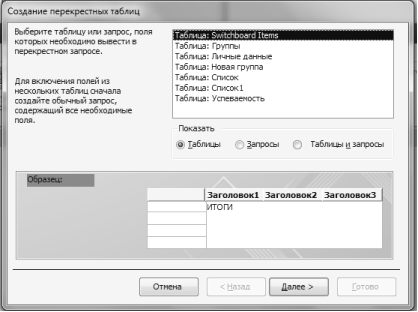 рис 39
рис 39
5) Выберите поле, значения которого будут использоваться в качестве заголовков строк, – Учебная группа. Щелкните по кнопке Далее.
6) Выберите поле, значения которого будут использоваться в качестве заголовков столбцов, например Word. Щелкните по кнопке Далее.
7) Выберите функцию, по которой будут вычисляться значения ячеек на пересечении столбцов и строк ( в данном случае Число – количество). Здесь вы можете добавить итоговое поле для каждой строки (в данном случае это поле покажет общее количество оценок по каждой группе). Щелкните по кнопке Далее.
8) Задайте имя запроса Word. Щелкните по кнопке Готово. Ширину столбцов установите по ширине данных
Самостоятельное задание. Составьте аналогичные запросы для оценок, полученных группой по изучению Excel и Access.
7. Завершите работу с Access.
Материалы на данной страницы взяты из открытых источников либо размещены пользователем в соответствии с договором-офертой сайта. Вы можете сообщить о нарушении.